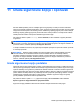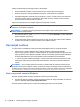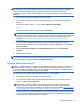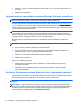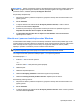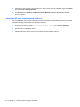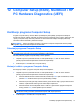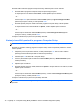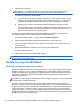User Manual - Windows 8
OPREZ: neke mogućnosti automatskog pokretanja mogu potpuno izbrisati sadržaj tvrdog diska i
preformatirati ga. Sve stvorene datoteke i softver koji je instaliran na računalu trajno se uklanjaju.
Kada je ponovno formatiranje dovršeno, postupak oporavka vraća operacijski sustav, kao i
upravljačke programe, softver i uslužne programe iz sigurnosne kopije koja se upotrebljava prilikom
vraćanja.
1. Ako je moguće, sigurnosno kopirajte sve osobne datoteke.
2. Ako je moguće, provjerite postoji li na računalu particija slike za oporavak i particija sustava
Windows.
Na početnom zaslonu upišite e , a zatim odaberite Eksplorer za datoteke.
– ili –
Na početnom zaslonu upišite R, a zatim odaberite Računalo.
NAPOMENA: ako particija sustava Windows i particija slike za oporavak nisu navedene,
morate oporaviti operativni sustav i programe pomoću DVD-a s operacijskim sustavom Windows
8 i medija za oporavak upravljačkih programa (kupuju se zasebno). Za dodatne informacije
pogledajte
Upotreba medija s operacijskim sustavom Windows 8 (kupuje se zasebno)
na stranici 74.
3. Ako se na popisu nalaze particija sustava Windows i particija slike za oporavak, ponovno
pokrenite računalo. Nakon učitavanja sustava Windows, pritisnite i držite tipku shift dok klikate
Ponovno pokreni.
4. Odaberite Rješavanje problema, zatim Dodatne mogućnosti te na kraju Automatski
popravak.
5. Slijedite upute na zaslonu.
NAPOMENA: dodatne informacije o oporavku podataka pomoću alata sustava Windows potražite u
ovim temama u programu HP Support Assistant. Da biste pristupili programu HP Support Assistant
na početnom zaslonu, odaberite aplikaciju HP Support Assistant.
Upotreba alata za oporavak f11
OPREZ: korištenjem tipke f11 izbrisat će se cijeli sadržaj tvrdog diska i ponovno ga formatirati. Sve
stvorene datoteke i softver koji je instaliran na računalu trajno se uklanjaju. Alatom za oporavak f11
ponovno se instalira operacijski sustav te tvornički instalirani HP-ovi programi i upravljački programi.
Softver koji nije tvornički instaliran treba ponovno instalirati.
Da biste obnovili izvornu sliku tvrdog diska pomoću tipke f11, učinite sljedeće:
1. Ako je moguće, sigurnosno kopirajte sve osobne datoteke.
2. Po mogućnosti provjerite postoji li na računalu particija HP Recovery: Na početnom zaslonu
upišite R, a zatim odaberite Računalo.
NAPOMENA: ako particija slike za oporavak nije navedena, morate oporaviti operacijski
sustav i programe pomoću medija s operacijskim sustavom Windows 8 i medija Oporavak
upravljačkih programa (kupuju se zasebno). Za dodatne informacije pogledajte
Upotreba medija
s operacijskim sustavom Windows 8 (kupuje se zasebno) na stranici 74.
3. Ako je particija slike za oporavak navedena, ponovno pokrenite računalo, a potom pritisnite tipku
esc dok se pri dnu zaslona prikazuje poruka "Press the ESC key for Startup Menu" (Pritisnite
tipku ESC da biste pristupili izborniku za pokretanje).
Oporavljak sustava 73